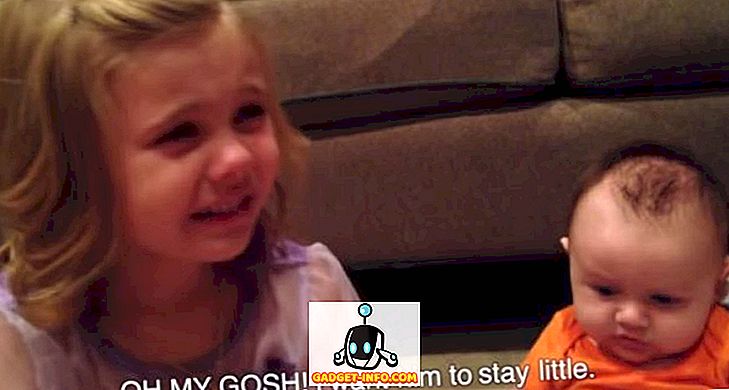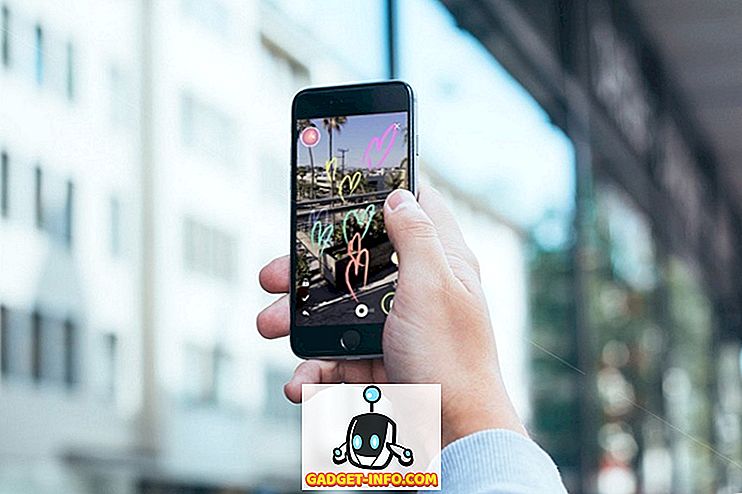Если вы заядлый геймер, вы можете одновременно нажимать на множество клавиш и кнопок мыши, чтобы выполнять определенные действия в игре. Однако в некоторых сценариях слишком сложно заставить его работать, особенно во время интенсивных ситуаций в игре. Именно здесь включаются макросы, поскольку им удается отлично справиться с разгрузкой задач, которые в противном случае вам придется выполнять вручную, нажимая несколько клавиш или кнопок. По определению, макросы включают в себя серию нажатий клавиш, щелчков мышью и даже задержки, которые можно воспроизвести, чтобы помочь повторяющимся задачам. Обычно программное обеспечение используется в дополнение к поддерживаемому оборудованию для записи макроса. Что ж, если у вас есть игровая мышь или клавиатура Logitech, вам повезло, так как компания предоставляет собственное программное обеспечение, которое можно легко использовать для записи многоключевых макросов за считанные секунды. Если вы хотите создать свой собственный для игр, давайте посмотрим, как создать макрос для мыши и клавиатуры Logitech:
Создание макроса для игровой мыши Logitech
Примечание. С помощью этого программного обеспечения я создал многоключевой макрос для моей беспроводной игровой мыши Logitech G900 Chaos Spectrum, и она работала каждый раз безупречно. Если у вас есть совместимая игровая мышь Logitech G, вы сможете делать то же самое
Для записи макросов мы будем использовать игровое программное обеспечение Logitech, которое можно бесплатно загрузить с официального сайта поддержки. После установки убедитесь, что вы подключили мышь к компьютеру с помощью проводной или беспроводной связи, в зависимости от мыши, и просто следуйте приведенным ниже инструкциям, чтобы быстро создать макрос:
- Выберите мышь в разделе устройств в игровом программном обеспечении Logitech и щелкните значок мыши, как показано на снимке экрана ниже.

- Щелкните правой кнопкой мыши на кнопке, которой вы хотите назначить функцию макроса, и выберите «Назначить новую команду» . Стоит отметить, что только некоторые кнопки будут иметь поддержку назначения макрофункций, и они обычно расположены по бокам мыши Logitech.

- В следующем всплывающем меню перейдите в раздел «Макросъемка с несколькими клавишами» и нажмите «Начать запись» . Перед записью вы также можете выбрать запись задержек между событиями.
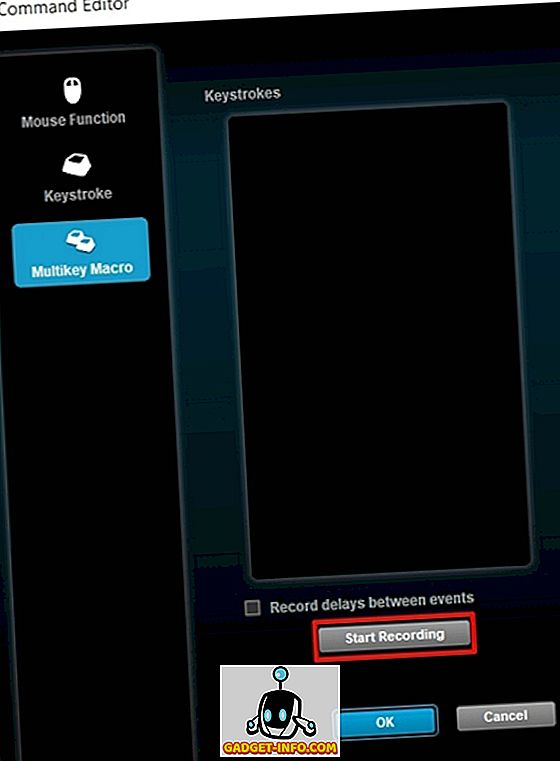
- После того, как запись была начата, вам нужно нажать ряд клавиш в соответствии с вашими требованиями в зависимости от игры, в которую вы играете, а затем нажать «Остановить запись». Чтобы окончательно назначить макрос, просто нажмите «ОК» .

Создание макроса для игровой клавиатуры Logitech
Примечание: я создал многоключевой макрос на клавиатуре Logitech G213 Prodigy RGB, используя это программное обеспечение, и оно работало каждый раз безупречно. Если у вас есть совместимая игровая клавиатура Logitech G, вы сможете делать то же самое.
Процедура идентична той, которую мы только что обсудили для мыши Logitech, за исключением некоторых незначительных изменений. Итак, просто следуйте инструкциям ниже, чтобы назначить макрос для вашей игровой клавиатуры Logitech в течение нескольких секунд:
- Выберите клавиатуру в разделе устройств в игровом программном обеспечении Logitech и нажмите значок G, как показано на скриншоте ниже.

- Теперь щелкните правой кнопкой мыши любую из 12 функциональных клавиш, расположенных в верхней части клавиатуры, и нажмите «Назначить новую команду» .

- Когда появится следующее меню, перейдите в раздел «Макросъемка с несколькими клавишами» и нажмите «Начать запись» . Здесь вы также можете выбрать запись задержек между событиями до того, как вы фактически начнете процесс записи.

- Теперь вам нужно нажать ряд клавиш в соответствии с вашими требованиями в зависимости от игры, в которую вы играете, и когда вы закончите, нажмите «Остановить запись». Здесь есть еще одна опция, которую мы не заметили при назначении макроса для мыши, и это « Параметры повтора» . Вы можете выбрать повторение функций макроса, пока клавиша нажата или переключена, что очень помогает многим геймерам.

Используйте макросы для более быстрого выполнения действий
С макро функциями, клавиши, которые вам нужно нажимать, значительно уменьшены, что позволяет вам выполнять свои действия быстрее, чем ваши оппоненты в игре. Это имеет огромное значение в динамичных видеоиграх, где важна каждая секунда. Что ж, мы рады, что смогли помочь вам, ребята, с процессом настройки макроса. Итак, вы готовы назначить макрос для своей новой игровой мыши или клавиатуры Logitech, чтобы снять нагрузку с ваших задач? Дайте нам знать ваши мысли, оставив ваши ценные мнения в разделе комментариев ниже.